Word文檔日期自動更新的方法
時間:2023-09-07 09:48:26作者:極光下載站人氣:405
很多小伙伴在編輯文字文檔時都喜歡使用Word程序,因為在Word程序中,我們可以對文字文檔中的字體以及段落等進行各種設置。有的小伙伴在使用Word程序編輯文字文檔的過程中想要給文檔添加能夠自動更新的日期,但又不知道該怎么進行設置。其實很簡單,我們只需要在插入的子工具欄中打開日期和時間工具,然后在彈框中選中一個日期樣式,最后再將“自動更新”選項進行勾選即可。有的小伙伴可能不清楚具體的操作方法,接下來小編就來和大家分享一下word文檔日期自動更新的方法。
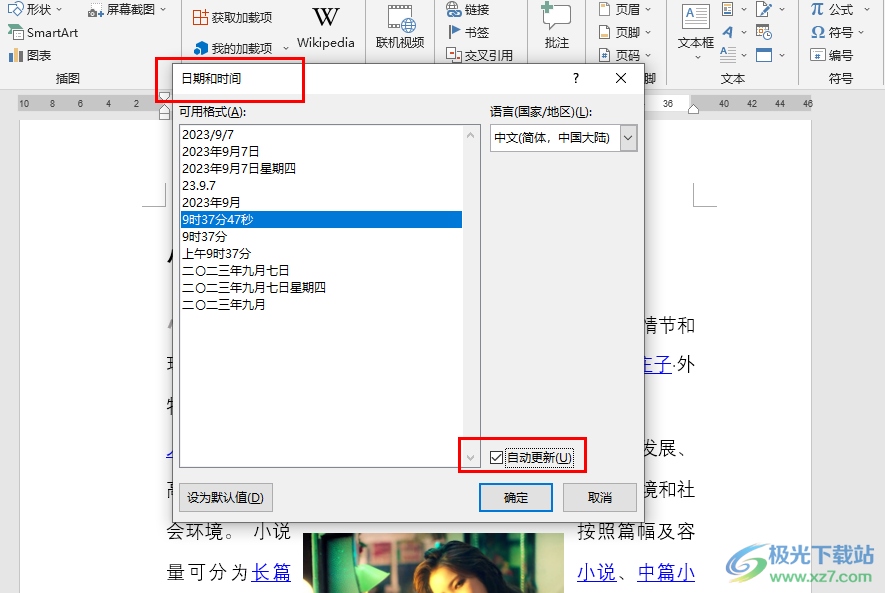
方法步驟
1、第一步,我們在電腦中右鍵單擊一個文字文檔,然后先點擊“打開方式”,再點擊“Word”選項
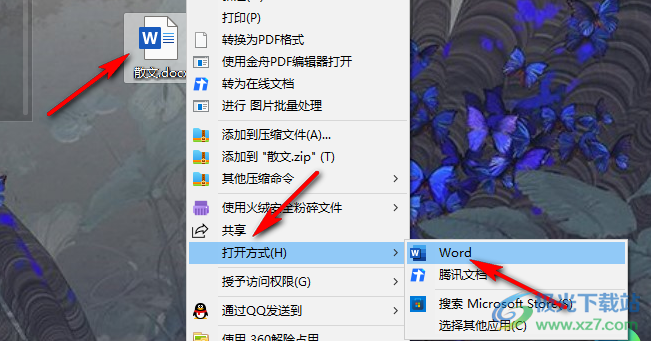
2、第二步,進入Word頁面之后,我們在該頁面中先將鼠標光標放到需要插入時間日期的位置,然后打開“插入”工具
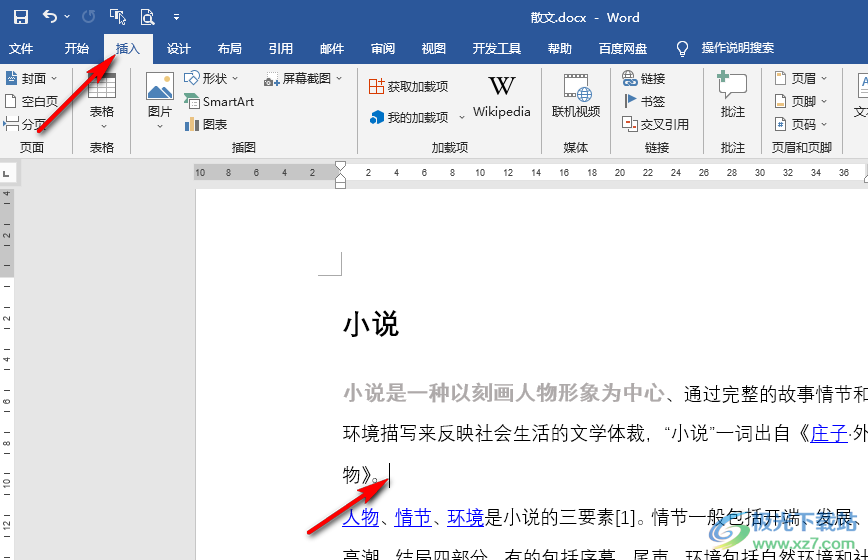
3、第三步,在插入的子工具欄中,我們找到“日期和時間”工具,點擊打開該工具
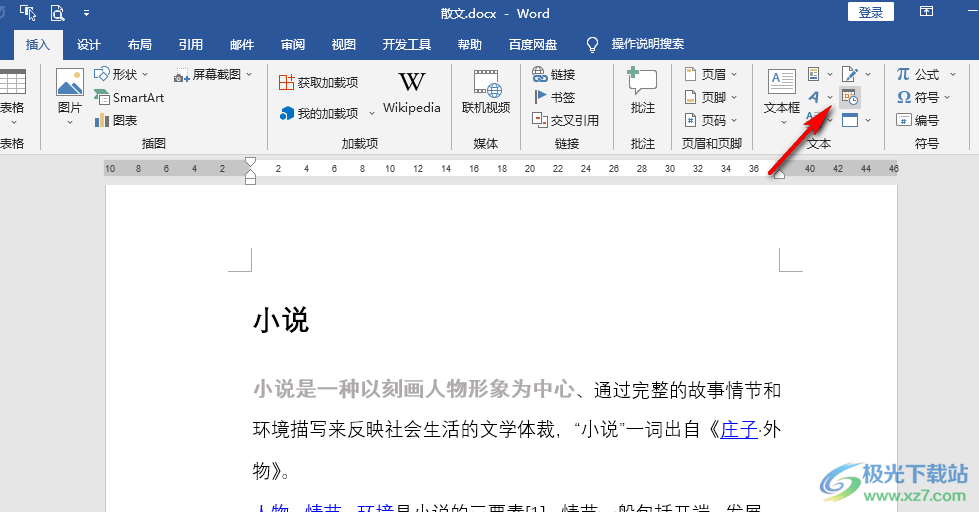
4、第四步,進入日期和時間頁面之后,我們在該頁面中先選擇一個日期時間樣式,再勾選“自動更新”選項,最后點擊“確定”選項
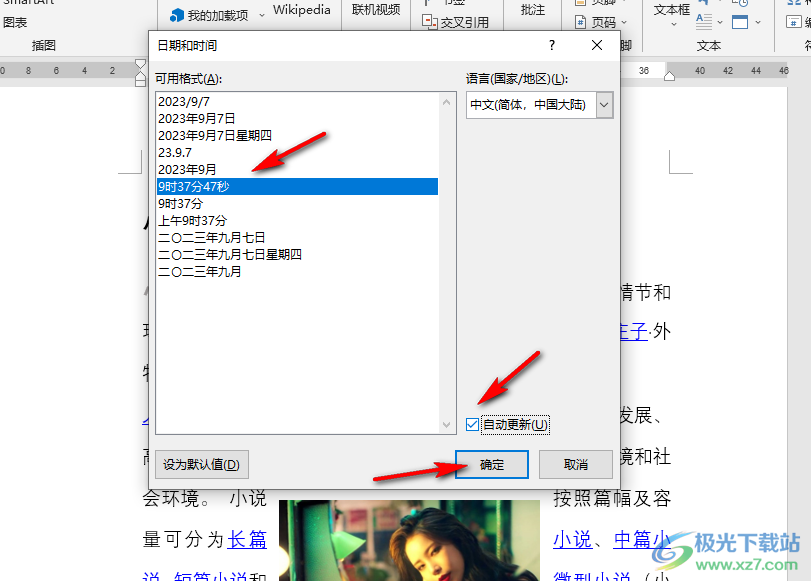
5、第五步,點擊確定選項之后,我們在文檔中就可以看到插入的日期了,想要更新該日期時,我們右鍵單擊日期,然后在菜單列表中點擊“更新域”選項即可
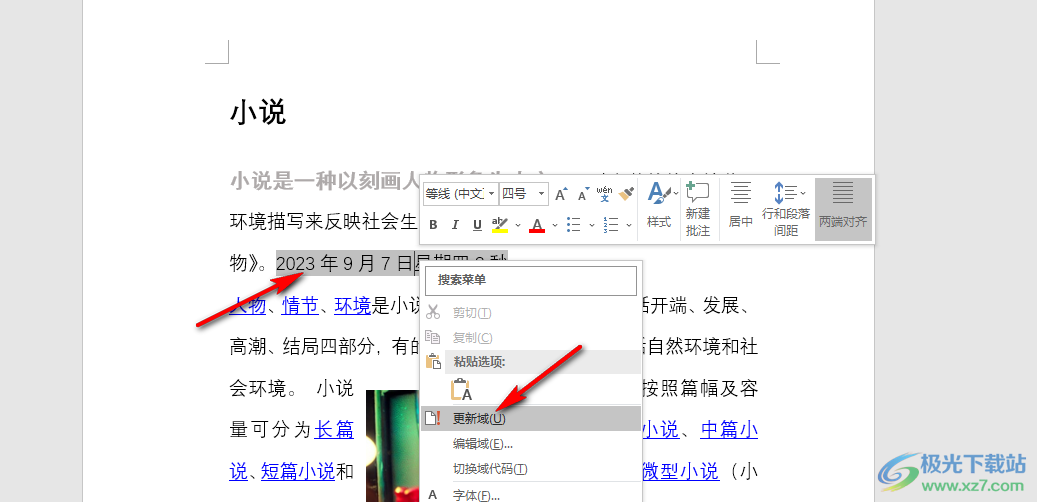
以上就是小編整理總結出的關于Word文檔日期自動更新的方法,我們在Word程序中打開插入工具,然后在子工具欄中打開日期和時間工具,最后在彈框中,我們選擇好日期樣式,再勾選“自動更新”選項即可,感興趣的小伙伴快去試試吧。

大小:60.68 MB版本:1.1.2.0環境:WinXP, Win7, Win10
- 進入下載
相關推薦
相關下載
熱門閱覽
- 1百度網盤分享密碼暴力破解方法,怎么破解百度網盤加密鏈接
- 2keyshot6破解安裝步驟-keyshot6破解安裝教程
- 3apktool手機版使用教程-apktool使用方法
- 4mac版steam怎么設置中文 steam mac版設置中文教程
- 5抖音推薦怎么設置頁面?抖音推薦界面重新設置教程
- 6電腦怎么開啟VT 如何開啟VT的詳細教程!
- 7掌上英雄聯盟怎么注銷賬號?掌上英雄聯盟怎么退出登錄
- 8rar文件怎么打開?如何打開rar格式文件
- 9掌上wegame怎么查別人戰績?掌上wegame怎么看別人英雄聯盟戰績
- 10qq郵箱格式怎么寫?qq郵箱格式是什么樣的以及注冊英文郵箱的方法
- 11怎么安裝會聲會影x7?會聲會影x7安裝教程
- 12Word文檔中輕松實現兩行對齊?word文檔兩行文字怎么對齊?
網友評論